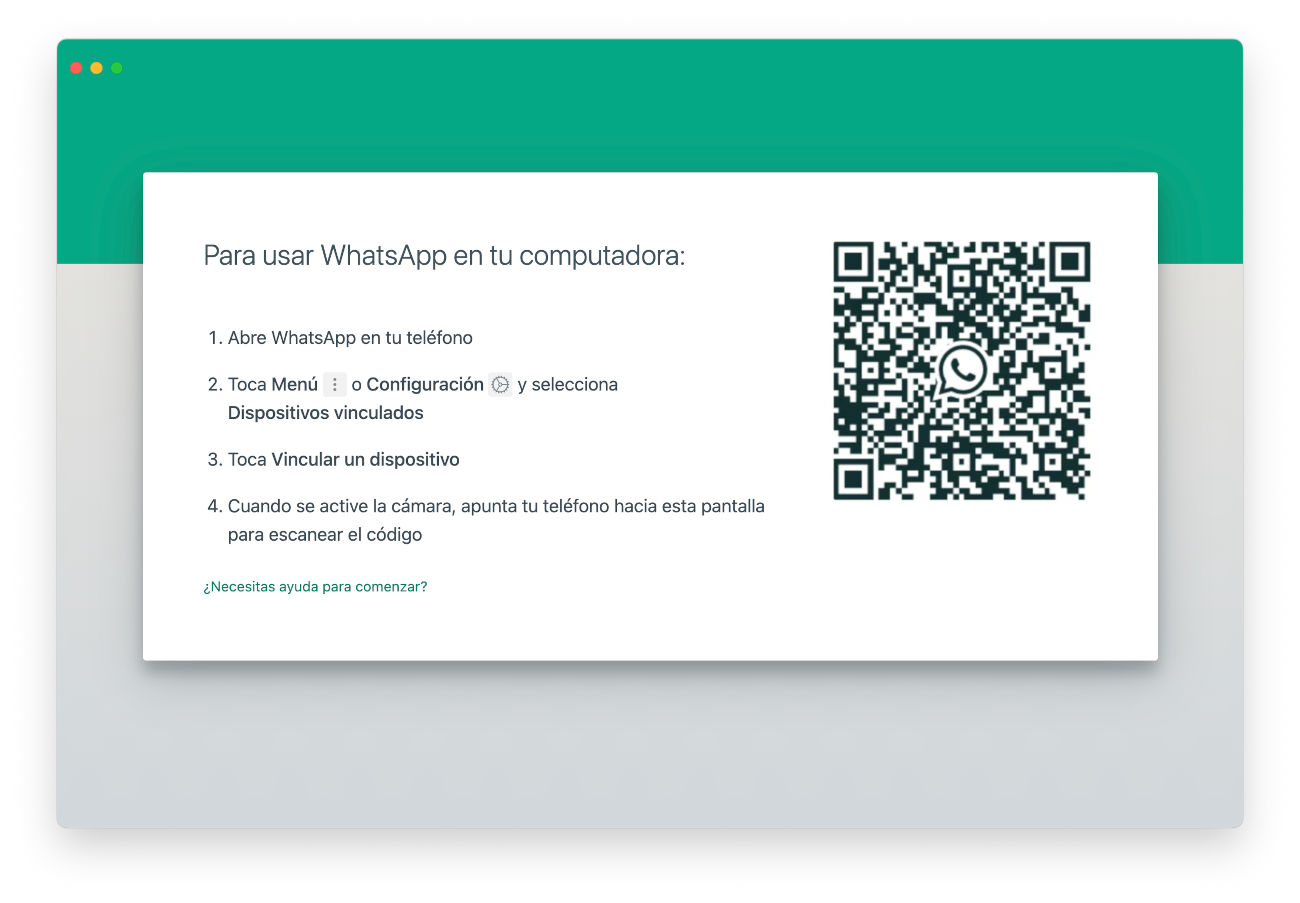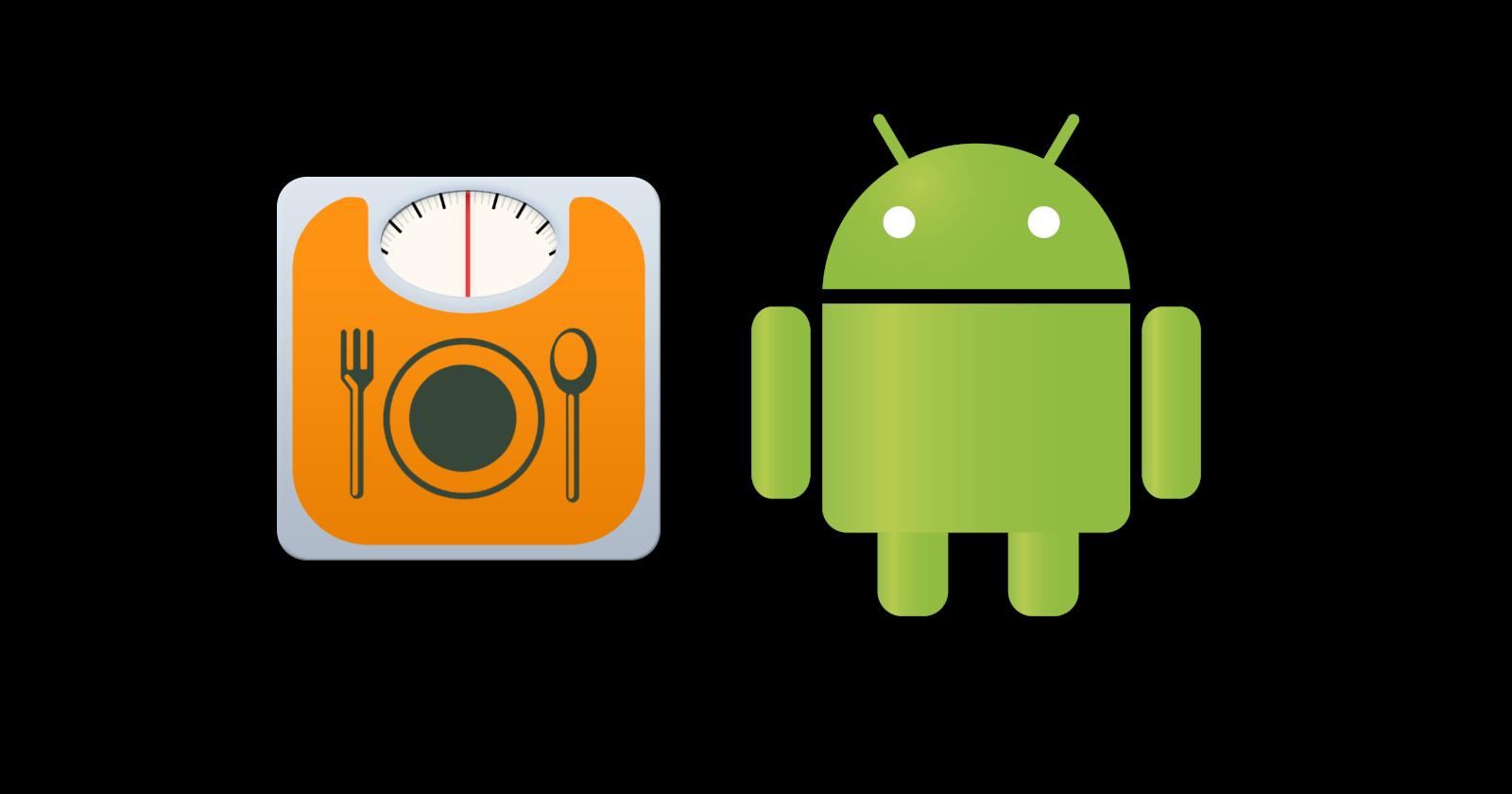Whatsapp es el servicio de mensajería más utilizado en el mundo. La mayoría de nosotros lo usamos desde nuestros móviles, pero ¿se podrá usar también en una PC? ¡Claro que se puede! Aquí te explicamos cómo instalar Whatsapp en tu ordenador.
Tabla de Contenido
¡No es Whatsapp Web!
Cabe destacar que una de las formas de usar Whatsapp en una computadora es con su versión de navegador, conocida como Whatsapp Web.
Pero en este artículo no hablaremos de cómo usar Whatsapp Web, sino de cómo instalar la aplicación versión de escritorio de Whatsapp en tu PC Windows o Mac. Sí, una app.
¿Cuál es la diferencia entre Whatsapp Web y la versión de escritorio de Whatsapp?
Aunque con ambos podrás usar Whatsapp desde tu ordenador, la realidad es que funcionan de forma distinta.
Whatsapp Web no es un programa o algo que instalas; es un servicio en línea que funciona desde el navegador de tu PC.
Mientras que la versión de escritorio sí es un programa que descargas e instalas directamente en tu PC, sin navegador de por medio.
En cuanto a funcionamiento son idénticas ambas versiones. En ambas tendrás las mismas funciones y limitaciones con respecto a la app móvil que llevas en el celular. En este artículo hablamos de algunas de sus limitaciones.
Lo que sí cambia es la forma de acceder… Para usar Whatsapp Web tendrás que abrir tu navegador e ingresar la URL. Mientras que en la versión instalable para PC tendrás un ícono en el escritorio, así que con un par de clics tendrás Whatsapp en tu pantalla.
Entonces, qué es mejor ¿usar Whatsapp Web o instalar la versión de escritorio de Whatsapp? Dependerá de tus gustos…
Personalmente considero la versión de escritorio mucho más cómoda para las notificaciones, pues, cuando tienes un mensaje, podrás verlo en la barra de herramientas sin importar que estés o no usando tu navegador.
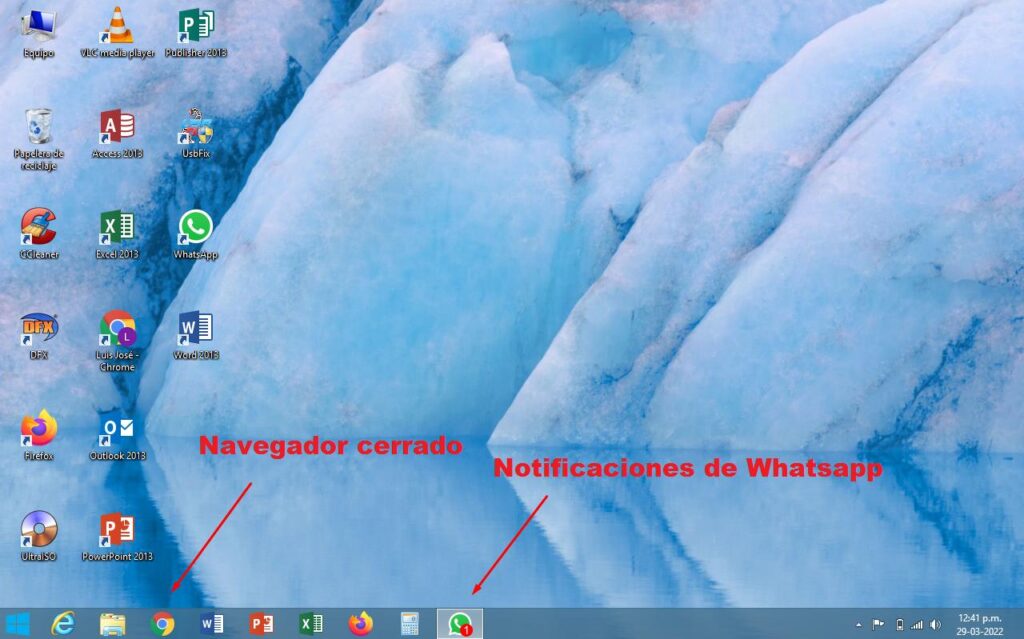
En general es más útil y cómodo tener Whatsapp como un programa independiente del navegador.
Paso a paso para instalar la versión de escritorio de Whatsapp en tu ordenador
- Desde tu ordenador entra al sitio oficial de Whatsapp.
- En la página principal te aparecerán las opciones para descargar Whatsapp. Elige “Mac o Windows”.
- Ahora, en la parte derecha de tu pantalla tendrás un botón para descargar la versión de escritorio.
- En el caso de que tengas Windows, elige el tipo de arquitectura del sistema operativo (si es de 32 o 64 bits).
- Una vez descargado el archivo llamado “WhatsappSetup”, debes abrirlo.
- Al hacerlo, automáticamente se instalará Whatsapp en tu PC.
Listo, ya tienes la versión de escritorio de Whatsapp instalada en tu ordenador. Ahora, deberás iniciar sesión con tu cuenta de Whatsapp…
Pasos para iniciar sesión con tu cuenta de Whatsapp
Para iniciar sesión con tu cuenta, tener tus chats, contactos y hasta stickers, deberás tener contigo tu teléfono móvil en donde tienes instalada la app de Whatsapp. Tenlo a la mano y luego sigue estos pasos.
- Al instalarse el programa de Whatsapp, te aparecerá en pantalla un código QR.
- Ve a tu teléfono móvil y abre la app de Whatsapp.
- Pulsa en los tres puntos que están en la parte superior derecha.
- Ahora, pulsa en “dispositivos vinculados” y luego en “vincular un dispositivo”.
- Se abrirá la cámara del móvil y, con ella, deberás apuntar al código QR que está en tu PC.
- Una vez escaneado el código, se abrirá tu cuenta de Whatsapp en tu computadora.
Eso es todo. Ahora tendrás Whatsapp instalado en tu ordenador y podrás chatear, enviar audios, fotos, emojis, stickers, videos y demás desde la PC de tu casa, la del trabajo o la portátil.
Gracias a que recientemente Whatsapp introdujo al mercado una versión beta que es multidispositivo, podrás abrir tu cuenta de Whatsapp en tu teléfono y en al menos 3 dispositivos más. Por ejemplo, dos ordenadores y una Tablet.